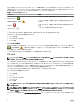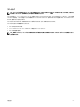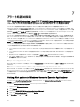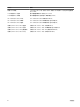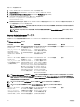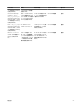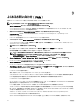Users Guide
再インストールを強制するには:
1. インストールされている Server Administrator のバージョンを特定します。
2. support.dell.com から、該当するバージョンのインストールパッケージをダウンロードします。
3. srvadmin\windows\SystemsManagement ディレクトリから SysMgmt.msi を見つけます。
4. コマンドプロンプトに次のコマンドを入力して、再インストールを強制します。
msiexec /i SysMgmt.msi REINSTALL=ALL
REINSTALLMODE=vamus
5. カスタムセットアップ を選択し、最初にインストールされていたすべての機能を選択します。インストールされていた機能が不明な場合は、す
べての機能を選択してインストールを実行します。
メモ: Server Administrator をデフォルトでないディレクトリにインストールしていた場合は、カスタムセットアップにおいても必ずこ
れを変更するようにしてください。
メモ: アプリケーションがインストールされた後、プログラムの追加と削除 を使って Server Administrator をアンインストールこと
ができます。
Server Administrator サービス
次の表には、システム管理情報を提供するために Server Administrator で使用されるサービスと、これらのサービスの障害による影響を示しま
す。
表
15. Server Administrator サービス
サービス名 説明 障害の影響 リカバリメカニズム 重大度
Windows:SM SA 接続
サービス Linux:
dsm_om_connsvc (こ
のサービスは、
Server
Administrator Web
サー
バと共にインストールされま
す。)
対応 Web ブラウザとネット
ワーク接続を持つどのシス
テムからでも、Server
Administrator にリモート /
ローカルアクセスが可能で
す。
ユーザーは、Web ユーザー
インタフェースで Server
Administrator にログイン
できず、操作も実行できま
せん。ただし、CLI は引き
続き使用できます。
サービスの再起動 重要
Windows:SM SA 共有
サービス Linux:
dsm_om_shrsvc(この
サービスは管理下システム
上で実行されます。)
起動時にインベントリコレク
タを実行して、Server
Administrator SNMP と
CIM プロバイダが System
Management Console と
Dell IT Assistant(ITA)を
使ってリモートソフトウェアア
ップデートを行うために取り
こむシステムのソフトウェア
インベントリを実行します。
ソフトウェアアップデートは
ITA を使って実行できませ
ん。ただし、個別の Dell ア
ップデートパッケージを使え
ば、Server Administrator
外でローカルに実行できま
す。アップデートは、サード
パーティのツール(たとえば、
MSSMS、Altiris および
Novell ZENworks など)を
使って行うことができます。
サービスの再起動 警告
メモ: Server Administrator は、重複した SNMP トラップ、またはログ重複イベントをアラートログページまたはオペレーティングシス
テムログファイルに送信する場合があります。重複トラップおよびイベントは、Server Administrator サービスが手動で再起動された
場合、またはオペレーティングシステム再起動後に Server Administrator サービスが起動するときにデバイスセンサーが引き続き異常
状態を示す場合にログに記録されます。
メモ: インベントリコレクタは、Dell Update パッケージを使った Dell コンソールのアップデートに必要です。
メモ: インベントリコレクタ機能のいくつかは、Server Administrator(64 ビット)でサポートされていません。
Windows:SM SA Data
Manager Linux:
dsm_sa_datamgrd
(dataeng サービス下でホ
ストされています)(このサ
システムの監視、詳細なエ
ラーとパフォーマンス情報へ
の迅速なアクセスの提供
し、シャットダウン、起動、
セキュリティを含む監視下
ユーザーはこれらのサービス
を実行することなく
GUI/CLI 上でハードウェア
レベルの詳細を設定、表
示することはできません。
サービスの再起動 重要
62